Como algumas pessoas me escreveram perguntando como instalar o emulador de mega-drive no moto Q, vou fazer esse breve tutorial. É extremamente simples e rápido.
1- entre no site http://www.modaco.com/index.php?showtop
2- Clique no arquivo PicoDrive.zip. Ele vai jogar para a página de login. Clique então em “Register a new account”.
3- Confirme a janela “I have read, understood and agree to these rules and conditions“. Eles não vão instalar nenhum spyware, então está ótimo! Clique em “Register”.
4- Preencha os campos login, senha (password), email para envio da senha, deixe o campo “All prices in GBP” em “–NONE– (N/A) -0,00 — e por fim o código para confirmação do cadastro.
5- Na opção “Receiving email”, desmarque todas as opções. Clique então em “Submit my registration“.
6- Entre no email que vc utilizou para se registrar eclique no link que está no email que o site enviou. Ele é algo assim:
http://www.modaco.com/index.php?act=Reg&CODE=03&uid=251 bla bla bla…
7- Ele vai pedir o login e a senha novamente. Coloque-a.
8- Ótimo… Agora vc está dentro do site e conectado. Ao invés de ficar procuando novamente o link do emulador, clique no item 1 desse tutorial e baixe o arquivo. Descompacte ele em algum lugar do PC.
9- Não execute-o no PC!! Ele vai dar erro.
10- Conecte seu Moto Q em seu PC com o active Sync.
11- Crie uma pasta “Mega Drive” em algum lugar do Moto Q (eu prefico colocar no Mini SD para não ocupar espaço)
12- Copie o arquivo “PicoDrive.exe” do PC para a pasta “Mega Drive do Moto Q. Aproveite e já copie algumas ROMS (lá em baixo tem algumas explicações de como baixar roms)
13- Ainda não execute o PicoDrive. Você precisará de um programa para que o emulador pegue os arquivos do Moto Q. Para isso, volte no link do item 1 e baixe o arquivo tgetfile.dll da página (na verdade, baixe o arquivo tgfdllsp50e.zip na página que abrir) ou clique diretamente aqui: http://tillanosoft.com/anonymous_ftp/pub/ce/tgfdllsp50e.zip
14- Abra o “tgfdllsp50e.zip” no PC e execute o setup.exe, ou copie o “tgetfile.spvarm.CAB” para o Moto Q e execute ele lá dentro (prefiro rodar o setup.exe). Siga o esquema abaixo.
O Moto Q vai pedir confirmação. Escolha Sim
Escolha onde instalar (eu escolhi o Storage Card (Mini SD))
Errinho básico, que não atrapalhará tanto o emulador. Clique em OK!
Arquivo instalado com “sucesso”.
15- Vá até o Gerenciador de Arquivos do Moto Q e abra a pasta que você copiou o emulador. No meu caso:
Iniciar > Gerenciador de arquivos > Storage Card > Mega Drive
16- Execute o PicoDrive.exe
PRONTO!!! Emulador rodando!!! Agora é só Brincar! Clique em “File” e depois em “Load Rom”.
Agora entra em ação o tgetfile.dll. Lembra que ele tinha dado um defeito. Pois é. Agora vc vai achar ele. Ele só seleciona o 2° arquivo da lista. Se você colocou somente um rom, selecione todos os arquivos (all files *.*) e dai vá descendo e subindo até aparecer o nome da rom no campo “Name”
Pronto!!! Só que a configuração original deixa o jogo deitado.
Para resolver isso, entre em “Options” e em “Display”. Selecione Landscape Left(que é a tela deitada do Moto Q)
O problema é que o teclado está configurado para o modo Portrait. Para resolver, clique em Keys e coloque:
UP -> Botao para direita
DOWN -> Botão para esquerda
LEFT -> Botão para cima
RIGHT -> Botão para baixo.
As teclas A, B, C e start vc escolhe. Eu costumo usar respectivamente I, O, P e Enter.
Agora é só jogar! Lembrando que o Backspace volta para as opções!!!!
Ah!!! e se gostou, deixe uma mensagem ai em baixo!
****** Baixando ROMS *************
Bom, eu não conheço nenhum site que tenha Roms, mas é muito fácil achar. Basta ir ao google e digitar ROM mega drive ou Rom Sega Genesis (que é o mega drive nos EUA) .
Tem também no emule. Dá uns 4 CDs (uns 3GB).
Qualquer dúvida, só postar nesse tópico da comunidade Moto Q do orkut:
http://www.orkut.com/CommMsgs.aspx?cmm=23127647&tid=2522198834275041657
ou deixar uma mensagem ai em baixo!
[BL]Consoles de video-game, PDA, Notebooks, Mega Drive[/BL]


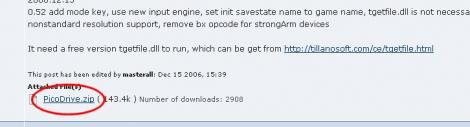
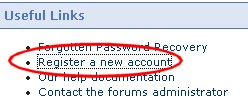
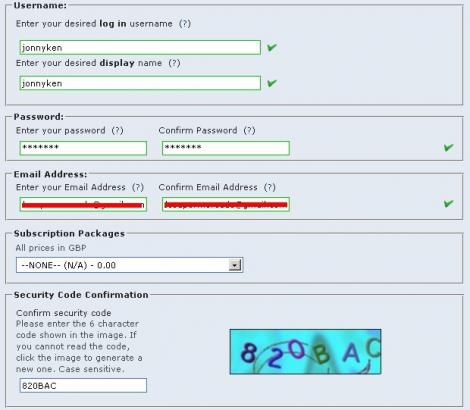
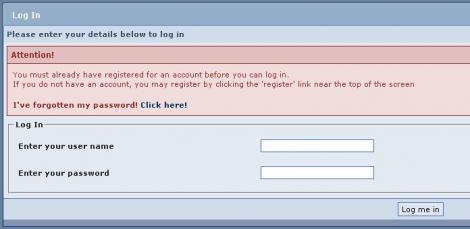
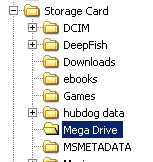
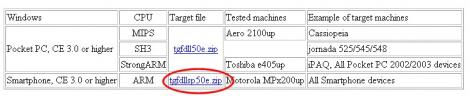
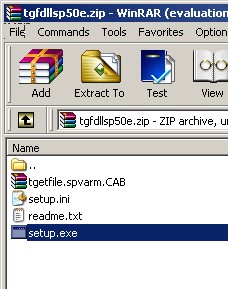





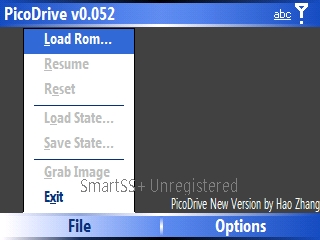
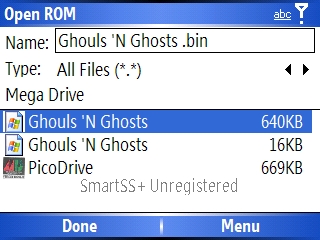
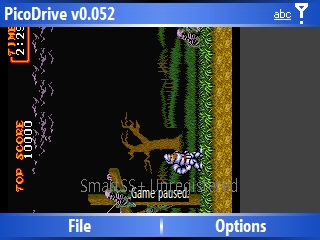
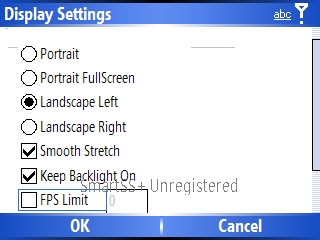
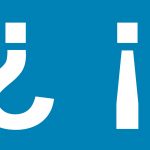


15 respostas para “Rodando Mega Drive no Windows Mobile 5 for Smartphone”
[…] Joguinhos (porque ninguém é de ferro). Que tal um programa que emula jogos do bom e velho console Mega Drive? A dica é do Jonny do Infoblog e ele até ensina passo-a-passo como instalar. […]
Boa Tarde, achei a ideia fantastica !!Eu só não entendi como jogar, como andar e pular ao mesmo tempo, por exemplo!!
Cara..muito obrigado muito bom sua explicação simples e exata parabens rodou certinho no meu moto q tinha certeza de que nao iria funcionar segui varios passos de outras pessoas mas sua foi certa valew mesmo agora eh sdo jogar hehe abraços ate mais
Dica exata, explicação clara, parabens rodou bonito no meu motoq. gostaria de rodar o emulador java mais o site da falha, poderiam posta-lo para mim? espero ñ está sendo demasiado, obrigado.
Parabéns amigo… mandou bem no tutorial… Abração!
Véio!! Vou tentar instalar no meu Q, mais não sei se vai rodar pois ele tem WM6 e tá muito dificil encontrar softwares pra ele… O passo a passo que vc ficou show. Parabéns!! Agora vou tentar instalar…depois falo se consegui.
Meu deussss!!! demais!! perfeito!!! tenho umas 200 roms de Mega Drive, todas que testei funcionaram 100% até agora!!! Show!
Eu não consegui tirar de ele deitado!!AFE
cara amigo tenho um moto q tenho varios jogos no meu aparelho so q na hora de finalizar o aparelho esta pedindo “execute o aplicativo primeiro” estou presizando de ajuda, obrigado
Olá, boa tarde tenho MOTO Q e fiz tudo mas não consegui instalar o setup e sim o tgetfile.spvarm no final não apareceu o arquivo: Ghouls ‘N Ghosts.Bin PODE ME AJUDAR
O negocio do http://tillanosoft.com/anonymous_ftp/pub/ce/tgfdllsp50e.zip nao funciona no meu moto Q fala que nao é sistema CE e nao aceita abrir nada,,,
Aguardo resposta
SABE ANDRE VC NAO TA SABENDO ..MAS É MOLEZA,PO VC E UM GRANDE AMIGO MESMO,QUE SE IMPORTA COM OS OUTROS,VALEU PELAS DICAS AMIGO UM ABRAÇO
esse programa (tgfdllsp50e.zip) não abre no meu Moto Q, ele diz que é de uma versao anterior .
como faço ?
Cara muito bom este site, revive memórias antigas jogando o bom Sonic em meu Moto Q. SHOW DE BOLA!!!!!!!!!!!!!!!!!!!!!!!!!!!!!!!!!!!!! VIVA O SONIC!!!!!!!!!!!!!!!!!!!!!VIVO O MOTO Q!!!!!!!!!!!!!!!!!!!!!VIVA O LULA!!!!!!!!!!!!!!!!!!!!!!
tenho um moto Q11 mas os comandas não respondemm
que que eu faço!!